Cómo conectar un control de PS4 a PS5: Guía completa
Conectar un control de PS4 a PS5 puede parecer un desafío, pero con la guía adecuada, es un proceso sencillo. Si eres uno de los muchos entusiastas del gaming que ha hecho la transición de la PS4 a la PS5, es probable que te preguntes sobre la compatibilidad y el proceso de conexión de tus controles antiguos.
En este artículo, te ofrecemos una guía detallada y respondemos a las preguntas más frecuentes sobre cómo aprovechar al máximo tus dispositivos PlayStation.
Pasos para conectar un control de PS4 a PS5
Conexión vía USB
Para conectar tu control de PS4 a la PS5 mediante un cable USB, sigue estos pasos:
- Preparativos: Asegúrate de que tu PS5 esté encendida y en el menú principal.
- Cable USB: Utiliza el cable USB de carga que normalmente usas para cargar tu control de PS4.
- Conexión: Conecta un extremo del cable al control de PS4 y el otro extremo a uno de los puertos USB de la PS5.
- Emparejamiento: Mantén pulsado el botón PS del centro del control de PS4. La consola reconocerá el dispositivo y se realizará el emparejamiento automáticamente.
- Selección de usuario: Elige el usuario con el que quieres jugar en tu PS5 y ¡listo!
Conexión vía Bluetooth
Conectar tu control de PS4 a la PS5 a través de Bluetooth es un proceso que te permite jugar sin la necesidad de cables. Aquí te explicamos cómo hacerlo:
- Modo de emparejamiento: En tu control de PS4, mantén presionados simultáneamente los botones "PS" y "Share" hasta que la luz del control comience a parpadear rápidamente. Esto indica que el control está en modo de emparejamiento.
- Configuración en PS5: En tu PS5, ve a "Ajustes" > "Dispositivos" > "Dispositivos Bluetooth".
- Selección del control: Verás el control de PS4 en la lista de dispositivos disponibles. Selecciona el control para iniciar el proceso de emparejamiento.
- Confirmación: Una vez que el control esté conectado, la luz del control se volverá azul constante, indicando que está correctamente emparejado con la PS5.
Con estos pasos, ya estarás listo para disfrutar de tus juegos favoritos en PS5 con tu control de PS4, ya sea mediante conexión USB o Bluetooth.
Joysticks y controles compatibles con PS5
Modelos de joystick recomendados
La PS5, la última consola de Sony, ha revolucionado el mundo del gaming con sus características avanzadas y su rendimiento superior. Aunque viene con su propio control DualSense, muchos jugadores se preguntan sobre la compatibilidad de otros joysticks y controles.
Lee También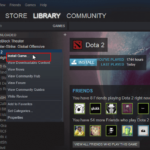 Cómo eliminar juegos desinstalados de tu biblioteca de Steam
Cómo eliminar juegos desinstalados de tu biblioteca de SteamAquí te presentamos una lista de modelos de joystick que son plenamente compatibles con la PS5:
- DualSense Wireless Controller: Este es el control oficial de la PS5 y ofrece una experiencia inmersiva con su retroalimentación háptica y gatillos adaptativos.
- HORI Fighting Stick: Ideal para los amantes de los juegos de lucha, este joystick es reconocido por su precisión y durabilidad.
- Logitech G29 Driving Force: Para los entusiastas de los juegos de carreras, este volante ofrece una experiencia realista y es totalmente compatible con la PS5.
- Thrustmaster T.Flight Hotas 4: Pensado para simuladores de vuelo, este joystick te da el control total de tu aeronave en juegos compatibles.
- Nacon Revolution Pro Controller 3: Un control con diseño ergonómico y personalizable, ideal para aquellos que buscan una alternativa al DualSense.
Es importante mencionar que, aunque estos joysticks son compatibles con la PS5, siempre es recomendable revisar las actualizaciones del fabricante y las especificaciones del juego para asegurarte de que funcionen correctamente. Con el joystick adecuado, tu experiencia de juego en la PS5 será aún más emocionante.
Limitaciones y capacidades de conexión
Factores a tener en cuenta al conectar dispositivos
- Compatibilidad: No todos los dispositivos son compatibles entre sí. Por ejemplo, ciertos periféricos diseñados específicamente para una plataforma o sistema operativo podrían no funcionar correctamente en otros.
- Capacidad de ancho de banda: Los dispositivos que transfieren grandes cantidades de datos, como discos duros externos o cámaras de alta resolución, pueden requerir conexiones de alta velocidad como USB 3.0, 3.1, Thunderbolt, entre otros.
- Interferencias: Los dispositivos inalámbricos pueden sufrir interferencias de otras señales inalámbricas cercanas, lo que puede reducir su rendimiento o causar desconexiones.
- Alimentación: Algunos dispositivos necesitan más energía de la que un puerto estándar puede proporcionar. En estos casos, es posible que se requiera una fuente de alimentación externa o un hub con alimentación propia.
- Número máximo de conexiones: Ciertos dispositivos, como las consolas de juegos, tienen un límite en cuanto al número de periféricos que se pueden conectar simultáneamente.
- Drivers o controladores: Para que algunos dispositivos funcionen correctamente, es necesario que se instalen los drivers adecuados. Sin estos, es posible que el dispositivo no funcione o no ofrezca todas sus funcionalidades.
- Latencia: En aplicaciones donde el tiempo de respuesta es crítico, como juegos en línea o edición de video en tiempo real, es fundamental tener en cuenta la latencia de la conexión.
Tipos de conexiones comunes y sus características
- USB (Universal Serial Bus): Es una de las conexiones más universales. Existen diferentes versiones, desde USB 1.0 hasta USB 4, y cada versión ofrece velocidades y capacidades diferentes.
- HDMI (High Definition Multimedia Interface): Utilizado principalmente para transferir video y audio de alta definición entre dispositivos como televisores, consolas, computadoras y reproductores de Blu-ray.
- Wi-Fi: Permite la conexión inalámbrica de dispositivos a redes. Existen diferentes estándares, como Wi-Fi 4, Wi-Fi 5 y Wi-Fi 6, cada uno con distintas velocidades y capacidades.
- Bluetooth: Facilita la conexión inalámbrica entre dispositivos a corta distancia, como teléfonos, auriculares, teclados y ratones.
- Ethernet: Aunque no es inalámbrico, sigue siendo uno de los métodos más fiables y rápidos para conectar dispositivos a redes locales.
Consejos para una conexión óptima
- Mantener actualizados los controladores: Asegúrate de tener instalados los últimos drivers o controladores para tus dispositivos.
- Evitar interferencias: Si estás usando dispositivos inalámbricos, intenta mantenerlos alejados de otros dispositivos que puedan causar interferencias.
- Utilizar cables de calidad: Un cable de baja calidad o dañado puede afectar significativamente la velocidad y la calidad de la conexión.
- Considerar el uso de extensores o repetidores: Si la señal Wi-Fi no llega con suficiente fuerza a algunas zonas, puedes usar extensores o repetidores para mejorar la cobertura.
Conexión de mandos PlayStation a otros dispositivos
Pasos para vincular tu mando de PS4 con tu dispositivo móvil
- Prepara tu mando: Asegúrate de que el mando DualShock 4 esté cargado.
- Habilita el modo Bluetooth en tu móvil: En la mayoría de los smartphones, puedes hacer esto deslizando hacia abajo la barra de notificaciones y tocando el icono de Bluetooth, o accediendo a los "Ajustes" o "Configuración" y luego seleccionando "Bluetooth".
- Coloca el mando en modo de emparejamiento: Para hacer esto, mantén presionados simultáneamente los botones 'Share' (Compartir) y 'PS' en tu mando DualShock 4. El indicador luminoso en el mando comenzará a parpadear rápidamente, indicando que está en modo de emparejamiento.
- Empareja el mando con tu móvil: En tu dispositivo móvil, bajo el menú de Bluetooth, deberías ver el "DualShock 4" aparecer en la lista de dispositivos disponibles. Toca sobre él para iniciar el proceso de emparejamiento.
- Confirmación: Una vez que los dispositivos se hayan emparejado correctamente, el indicador luminoso del mando se mantendrá encendido sin parpadear. Además, en tu móvil deberías ver que el "DualShock 4" aparece como "Conectado" en la lista de dispositivos Bluetooth.
- Juego y uso: Ahora puedes usar el mando DualShock 4 para jugar juegos compatibles en tu dispositivo móvil o para navegar a través de ciertas aplicaciones que admitan controles de mando.
Es importante mencionar que no todos los juegos o aplicaciones móviles son compatibles con el mando DualShock 4. Siempre verifica la compatibilidad antes de intentar jugar o usar una aplicación específica.
Si quieres conocer otros artículos parecidos a Cómo conectar un control de PS4 a PS5: Guía completa puedes visitar la categoría ps4.

TE PUEDE INTERESAR